Convertir facilement le texte en légende pour toutes les figures dans Word
Kutools for Word
L'utilitaire Reconstruire la Légende de la Figure de Kutools for Word peut rapidement convertir tous les textes contenant des chiffres en légendes de figures, à condition que ces textes se trouvent au-dessus ou en dessous des figures. De plus, si les légendes des figures deviennent du texte normal pour certaines raisons, cet utilitaire vous aidera à reconstruire rapidement les légendes des figures.
Convertir facilement le texte en légende pour toutes les figures dans Word
Outils de productivité recommandés pour Word
Kutools pour Word : Intègre l'IA 🤖, plus de 100 fonctionnalités avancées qui réduisent de 50 % le temps de traitement de vos documents.Téléchargement gratuit
Office Tab : Introduit des onglets similaires à ceux des navigateurs dans Word (et autres outils Office), simplifiant la navigation entre plusieurs documents.Téléchargement gratuit
Cliquez sur Kutools Plus > Reconstruire > Reconstruire la Légende de la Figure. Voir capture d'écran :

Convertir facilement le texte en légende pour toutes les figures dans Word
Si vous avez des textes avec des chiffres sous ou au-dessus des figures comme indiqué dans la capture d'écran ci-dessous et souhaitez les convertir en légendes de figures, vous pouvez rapidement le faire comme suit :

1. Cliquez sur Kutools Plus > Reconstruire > Reconstruire la Légende de la Figure.

2. Après avoir cliqué sur l'utilitaire Reconstruire la Légende de la Figure, une boîte de dialogue intitulée Reconstruire la Légende de la Figure s'affichera.
Si vous souhaitez convertir le texte au-dessus ou en dessous de la figure ou de l'image en remplaçant celui-ci par le style de légende de figure système, cochez l'option Convertir en légende système, puis cliquez sur le bouton OK.
Remarque : Sous Sélectionner le texte avec numéro (Figure), si vous cliquez sur l'option Au-dessus, il sélectionnera le texte au-dessus de chaque figure et le convertira en légende de figure. Et si vous cliquez sur l'option En dessous, il convertira le texte en dessous de chaque figure en légende de figure.
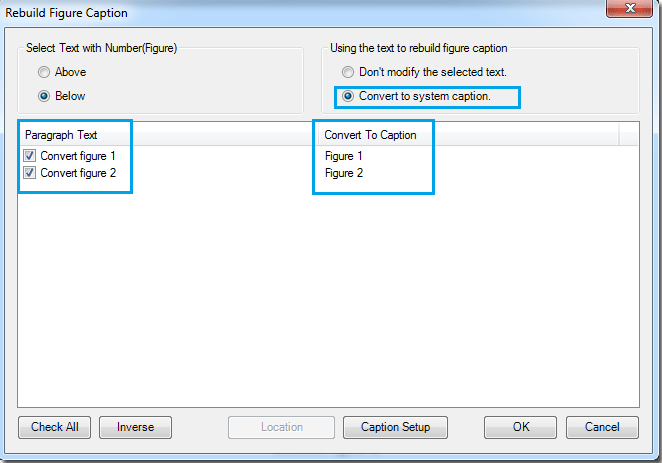
Ou, si vous souhaitez convertir et conserver le texte au-dessus ou en dessous de la figure en tant que légende de figure, cochez l'option Ne pas modifier le texte sélectionné, puis cliquez sur le bouton OK.
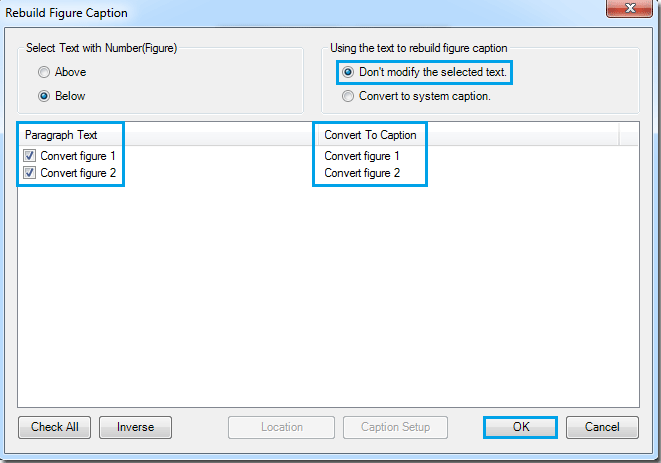
3. Selon les paramètres, vous pouvez obtenir deux types de légendes de figures. Voir captures d'écran :
Pour convertir le texte au-dessus ou en dessous de la figure en remplaçant celui-ci par le style de légende de figure système
 | 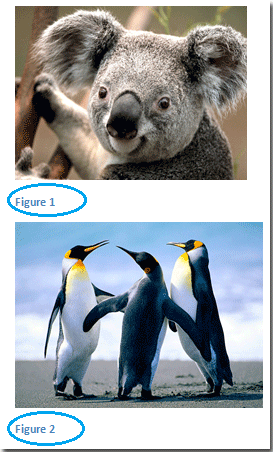 |
Pour convertir et conserver les textes au-dessus ou en dessous de la figure en tant que légende de figure
 | 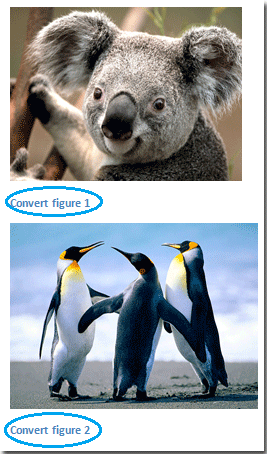 |
Astuce : Si vous ne souhaitez pas convertir certains textes au-dessus ou en dessous des figures ou images en légendes de figures, veuillez les décocher dans la liste Texte du paragraphe. Voir capture d'écran :
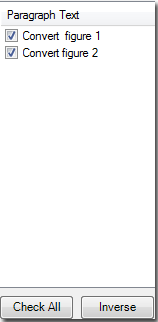
Fonctions connexes
- Convertir facilement le texte en légende pour tous les tableaux dans Word
- Convertir rapidement le texte en légendes d'équations dans Word
Meilleurs outils de productivité pour Office
Kutools pour Word – Optimisez votre expérience Word avec plus de 100 fonctionnalités remarquables !
🤖 Fonctionnalités de Kutools IA : Assistant IA / Assistant en Temps Réel / Super Polish (préserver le format) / Super Traduire (préserver le format) / Rédaction IA / Correction AI...
📘 Maîtrise des documents : Diviser les pages / Fusionner les documents / Exporter une solution dans différents formats (PDF/TXT/DOC/HTML...) / Conversion en lot vers PDF...
✏ Modification du texte : Recherche et remplacement en lot sur plusieurs fichiers / Redimensionner toutes les images / Transposer le tableau lignes et Colonnes / Convertir le tableau en texte...
🧹 Nettoyage sans effort : Éliminez les espaces supplémentaires / Sauts de section / Zone de texte / Liens hypertexte / Pour plus d’outils de suppression, rendez-vous dans le groupe Supprimer...
➕ Insertion créative : Insérer des séparateurs de milliers / Case à cocher / Bouton radio / Code QR / Code-barres / Plusieurs images / Découvrez davantage dans le groupe Insérer...
🔍 Sélection précise : Ciblez des pages spécifiques / Tableaux / Forme / Paragraphe de titre / Améliorez la navigation avec plus de fonctions de Sélectionner...
⭐ Optimisations exclusives : Accéder à n’importe quelle plage / Insérer automatiquement du texte répétitif / Basculer entre les fenêtres du document /11 outils de conversion...
🌍 Prend en charge plus de40 langues : Utilisez Kutools dans la langue de votre choix – Prise en charge de l’Anglais, de l’Espagnol, de l’Allemand, du Français, du Chinois et de bien d’autres encore !

✨ Kutools pour Office – Une installation, cinq outils puissants !
Inclus Office Tab Pro · Kutools pour Excel · Kutools pour Outlook · Kutools pour Word · Kutools pour PowerPoint
📦 Obtenez les5 outils dans une seule suite | 🔗 Intégration transparente avec Microsoft Office | ⚡ Gagnez du temps et augmentez votre productivité instantanément
Meilleurs outils de productivité pour Office
Kutools pour Word – 100+ outils pour Word
- 🤖 Fonctionnalités de Kutools IA : Assistant IA / Assistant en Temps Réel / Super Polish / Super Traduire / Rédaction IA / Correction AI
- 📘 Maîtrise des documents : Diviser les pages / Fusionner les documents / Conversion en lot vers PDF
- ✏ Modification du texte : Recherche et remplacement en lot / Redimensionner toutes les images
- 🧹 Nettoyage sans effort : Supprimer les espaces supplémentaires / Supprimer les sauts de section
- ➕ Insertion créative : Insérer des séparateurs de milliers / Insérer des cases à cocher / Créer des codes QR
- 🌍 Prend en charge plus de40 langues : Kutools parle votre langue – plus de40 langues prises en charge !